9 ปลั๊กอิน WordPress Sitemap ที่ดีที่สุดในปี 2022 เพื่อสร้าง XML Sitemap
เผยแพร่แล้ว: 2020-05-08หากคุณต้องการปรับปรุง SEO ของเว็บไซต์ WordPress การมีแผนผังเว็บไซต์เป็นสิ่งสำคัญ แผนผังเว็บไซต์เป็นรายการลำดับชั้นของลิงก์ไปยังหน้าทั้งหมดบนไซต์ของคุณในแผนภูมิที่มีการจัดระเบียบหรือ เอกสาร XML ช่วยให้โปรแกรมรวบรวมข้อมูลของเครื่องมือค้นหาสามารถค้นหาผ่านเว็บไซต์ของคุณได้อย่างเหมาะสม เพื่อให้หน้าและบทความทั้งหมดได้รับการจัดทำดัชนีอย่างเหมาะสม
จะสร้างแผนผังเว็บไซต์ WordPress ได้อย่างไร?
การตั้งค่าแผนผังเว็บไซต์สำหรับเว็บไซต์ของคุณมีความสำคัญอย่างยิ่ง อย่างไรก็ตาม การทำเช่นนี้อาจดูน่ากลัวเล็กน้อย และการอัปเดตด้วยตนเองอาจกลายเป็นเรื่องยุ่งยาก แต่อนิจจา WordPress มี ปลั๊กอินแผนผังเว็บไซต์ ซึ่งคุณสามารถติดตั้งเพื่อสร้างแผนผังเว็บไซต์ได้ด้วยการคลิกเพียงไม่กี่ครั้งอย่างรวดเร็ว และในบทความนี้ เราจะพิจารณาปลั๊กอินที่ดีที่สุดบางส่วนในแผนกนี้
รายการนี้มีปลั๊กอินฟรีเป็นส่วนใหญ่พร้อมปลั๊กอินฟรีเมียมไม่กี่ตัว อย่างไรก็ตาม ไม่ว่าราคาจะเท่าใดก็ตาม เราได้ทำให้แน่ใจว่าปลั๊กอินเหล่านี้ทั้งหมดจะทำงานที่จำเป็นให้กับคุณ
เมื่อติดตั้งแล้ว ปลั๊กอินเหล่านี้จะรับหน้าใหม่ที่คุณสร้างและเพิ่มลงในรายการโดยอัตโนมัติ สิ่งที่คุณต้องทำคือส่งแผนผังเว็บไซต์ไปยังคอนโซล Google Webmaster, Bing Webmaster tool และอื่นๆ นอกจากนี้ พวกเขายังตั้งค่าแผนผังเว็บไซต์สำหรับรูปภาพและวิดีโอของคุณ
คุณต้องการปลั๊กอิน WordPress Sitemap แยกต่างหากหรือไม่?
อย่าเข้าใจฉันผิด แต่จริงๆ แล้วคุณอาจไม่ต้องการปลั๊กอินเพิ่มเติมใดๆ เพื่อสร้างแผนผังเว็บไซต์
ใช่ เกือบ 80% ของไซต์ WordPress ใช้ปลั๊กอินสี่ตัวด้านล่างเพื่อปรับปรุง SEO ของไซต์ และปลั๊กอินทั้งห้านี้มาพร้อมกับฟังก์ชันแผนผังเว็บไซต์ในตัว
คุณไม่จำเป็นต้องมีปลั๊กอินแผนผังเว็บไซต์เพิ่มเติมใดๆ หากคุณใช้ปลั๊กอินทั้ง 5 รายการจากรายการด้านล่างอยู่แล้ว สิ่งที่คุณต้องทำคือไปที่ตัวเลือกปลั๊กอินและเปิดใช้งานแผนผังเว็บไซต์
#1. Jetpack
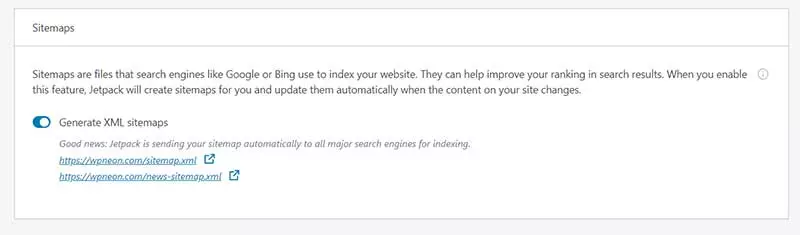
ลิ้งค์ดาวน์โหลด
Jetpack เป็นหนึ่งในปลั๊กอินที่ดาวน์โหลดมากที่สุดจาก WordPress และยังมาพร้อมกับการตั้งค่า WordPress ใหม่อีกด้วย
วิธีสร้างแผนผังเว็บไซต์ด้วยปลั๊กอิน Jetpack
หากคุณใช้ Jetpack อยู่แล้ว คุณสามารถเปิดใช้งานแผนผังไซต์ได้จาก Jetpack -> Settings -> Traffic -> Sitemaps
หากคุณไม่ได้ใช้ Jetpack แสดงว่าเป็นเวลาที่เหมาะสมในการติดตั้ง มันเป็นปลั๊กอินที่เยี่ยมมากที่จะลองเพราะมันมีคุณสมบัติที่รวมไว้มากมาย เช่น การตรวจสอบเวลาหยุดทำงาน, การป้องกันการโจมตีด้วยกำลังเดรัจฉาน, โหลดภาพแบบขี้เกียจ, CDN, ปุ่มแบ่งปันทางสังคม, โพสต์ที่เกี่ยวข้อง, แผนผังเว็บไซต์ WordPress และอีกมากมาย ส่วนที่ดีที่สุดคือคุณสามารถเปิด/ปิดคุณลักษณะแต่ละรายการได้
#2. อันดับคณิตศาสตร์
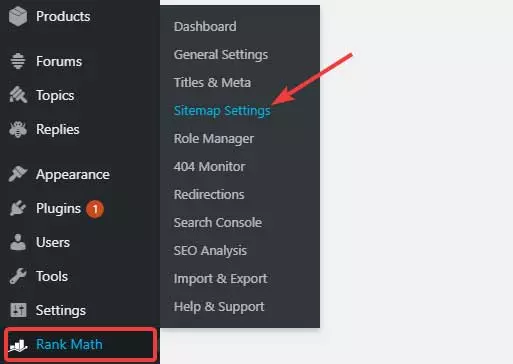
ลิ้งค์ดาวน์โหลด
Rank Math เป็นปลั๊กอินที่ค่อนข้างใหม่ในตลาดเมื่อเทียบกับคู่แข่ง แต่อัตราการดาวน์โหลดของปลั๊กอินนี้น่าทึ่งมาก ภายในหนึ่งปีหลังจากเปิดตัว มีการติดตั้งที่ใช้งานอยู่มากกว่า 300,000+ ครั้ง นี่เป็นเพียงการพูดถึงคุณสมบัติที่น่าประทับใจเท่านั้น
วิธีสร้างแผนผังเว็บไซต์ด้วยปลั๊กอิน Rankmath
ในการสร้างแผนผังเว็บไซต์ใน Rank Math ให้ไปที่ Rank Math -> Sitemap Settings
หากคุณไม่ได้ใช้ Rank Math อยู่แล้ว นี่อาจเป็นหนึ่งในปลั๊กอิน SEO ที่ดีที่สุดที่ควรลองใช้ คุณสามารถใช้ปลั๊กอินควบคู่ไปกับ Jetpack ได้
#3. Yoast SEO
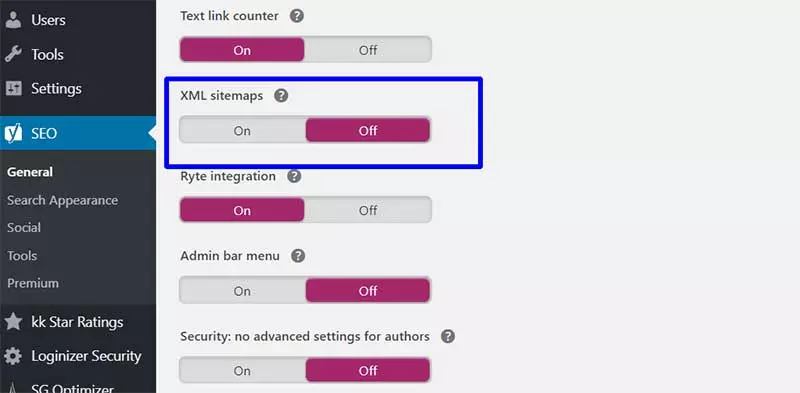
ลิ้งค์ดาวน์โหลด
เช่นเดียวกับปลั๊กอินสองตัวข้างต้น Yoast SEO มีฟังก์ชัน WordPress Sitemap ในตัว ปลั๊กอินนี้ใช้เพื่อปรับปรุง SEO ของไซต์ของคุณ ดังนั้นคุณจึงสามารถเริ่มรับการเข้าชมแบบออร์แกนิกได้มากขึ้น เนื่องจากการมีแผนผังไซต์ที่นำทางได้เป็นส่วนสำคัญของกระบวนการ ปลั๊กอินจึงจัดการได้ดี ภายในไม่กี่คลิก ปลั๊กอินจะตั้งค่าแผนผังเว็บไซต์ XML สำหรับเว็บไซต์ของคุณ
วิธีใช้แผนผังไซต์กับปลั๊กอิน Yoast
หากต้องการเปิดหรือปิดใช้งานแผนผังเว็บไซต์ด้วย Yoast SEO เพียงไปที่ SEO -> General -> Features ภายใต้ คุณลักษณะ คุณจะพบตัวเลือกในการเปิดหรือปิดใช้งานแผนผังเว็บไซต์อย่างง่ายดาย
Yoast SEO เวอร์ชันฟรีมีฟังก์ชันขั้นสูงมากมาย และหากคุณอัปเกรดเป็นเวอร์ชันพรีเมียม คุณจะมีตัวเลือกขั้นสูงให้เล่นด้วย
#4. ทั้งหมดในหนึ่ง SEO Pack
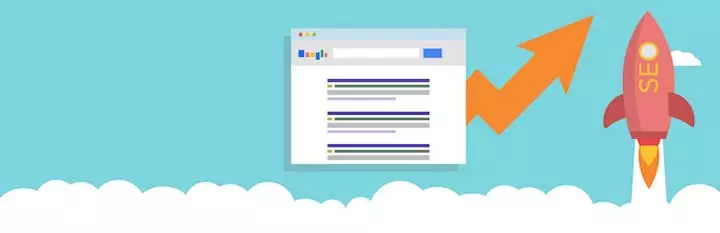

ลิ้งค์ดาวน์โหลด
All in One SEO Pack เป็นหนึ่งในปลั๊กอิน SEO ยอดนิยมและทรงพลังสำหรับ WordPress ปลั๊กอินแผนผังไซต์ WordPress นี้มีให้บริการฟรีในที่เก็บ WordPress แต่ยังมีปลั๊กอินเวอร์ชันพรีเมียมอีกด้วย มันเต็มไปด้วยคุณสมบัติและฟังก์ชันการทำงานมากมายพร้อมกับการรองรับแผนผังเว็บไซต์ XML
เมื่อติดตั้งแล้ว ปลั๊กอินจะสร้างแผนผังเว็บไซต์ XML สำหรับเว็บไซต์ของคุณและส่งไปยัง Google และ Bing เพื่อปรับปรุงคะแนน SEO ของคุณ ปลั๊กอินยังสามารถส่งแผนผังเว็บไซต์ XML ของรูปภาพไปยังเครื่องมือค้นหาซึ่งสามารถช่วยปรับปรุงคะแนน SEO รูปภาพของคุณ นี่คือสิ่งที่บล็อกเกอร์รูปภาพจะต้องชอบ
#5. พรีเมี่ยม SEO Pack

ลิ้งค์ดาวน์โหลด
Premium SEO Pack เป็นปลั๊กอิน SEO ระดับพรีเมียมสำหรับ WordPress ที่เต็มไปด้วยฟีเจอร์และฟังก์ชันขั้นสูงมากมายเพื่อเพิ่มประสิทธิภาพ SEO ของเว็บไซต์ของคุณ อย่างไรก็ตาม เราสนใจตัวเลือกที่เกี่ยวข้องกับแผนผังเว็บไซต์
เมื่อติดตั้งแล้ว ปลั๊กอินแผนผังเว็บไซต์ XML จะสร้างแผนผังเว็บไซต์สำหรับเว็บไซต์ของคุณโดยอัตโนมัติโดยที่คุณไม่ต้องยกนิ้วให้ ฟังก์ชันพิเศษอย่างหนึ่งของปลั๊กอินคือ มันสามารถช่วยคุณสร้างแผนผังไซต์สำหรับเนื้อหาวิดีโอทั้งหมดบนไซต์ของคุณ สิ่งนี้ทำให้มีประโยชน์อย่างมากสำหรับเว็บไซต์ที่จัดการกับเนื้อหาที่เป็นวิดีโอจำนวนมาก
จะเกิดอะไรขึ้นถ้าคุณไม่ได้ใช้ปลั๊กอินใด ๆ ข้างต้น
คำแนะนำที่ดีที่สุดของฉันคือให้ลองใช้ปลั๊กอินตัวใดตัวหนึ่งจากด้านบน
แต่ถ้าคุณไม่ต้องการใช้หรือยังคงต้องการปลั๊กอินสำหรับแผนผังเว็บไซต์โดยเฉพาะ ให้ตรวจสอบสามปลั๊กอินด้านล่างนี้:-
#6. แผนผังเว็บไซต์โดย Click5
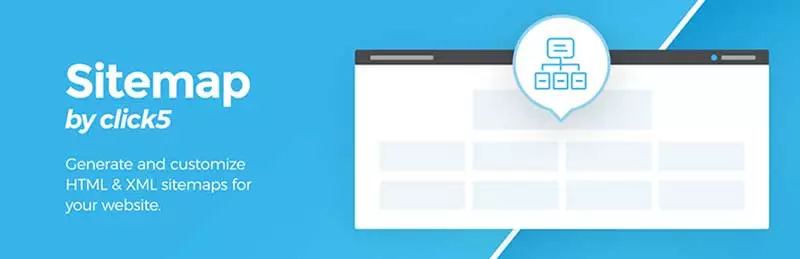
ลิ้งค์ดาวน์โหลด
นอกจากแผนผังไซต์แบบ XML แล้ว หากคุณต้องการรวมแผนผังไซต์แบบ HTML ด้วย ปลั๊กอินแผนผังไซต์โดย click5 ควรเป็นตัวเลือกอันดับหนึ่งของคุณ
แม้ว่าแผนผังเว็บไซต์ XML จะมีประโยชน์สำหรับเครื่องมือค้นหา แต่แผนผังเว็บไซต์แบบ HTML ก็มีประโยชน์เท่าเทียมกันสำหรับผู้เข้าชมในการไปยังส่วนต่างๆ ของหน้าต่างๆ ได้อย่างง่ายดาย ซึ่งไม่เพียงแต่ช่วยเพิ่มการโต้ตอบของผู้ใช้กับเว็บไซต์ แต่ยังเพิ่มประสิทธิภาพ SEO ของเว็บไซต์ทางอ้อมอีกด้วย
คุณสามารถเพิ่มแผนผังเว็บไซต์ HTML ในหน้าใดก็ได้โดยใช้รหัสย่อ ปลั๊กอินยังอนุญาตให้แยกโพสต์หรือหน้าใด ๆ ออกจากแผนผังเว็บไซต์
#7. Google XML Sitemaps
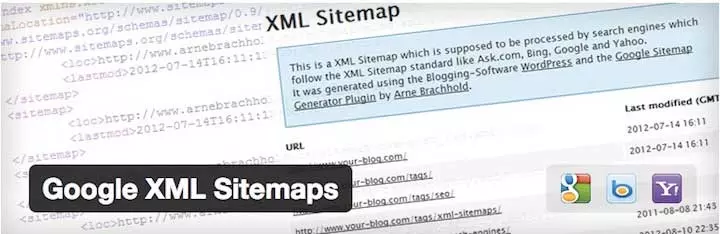
ลิ้งค์ดาวน์โหลด
Google XML Sitemaps เป็นหนึ่งในปลั๊กอิน WordPress ฟรีที่ได้รับความนิยมมากที่สุดในหมวดหมู่นี้ ปลั๊กอินนี้มีมานานกว่าเก้าปีแล้ว และเติบโตขึ้นจนมีฐานผู้ใช้จำนวนมาก สามารถช่วยคุณสร้างแผนผังเว็บไซต์สำหรับเครื่องมือค้นหาเช่น Google, Bing, Yahoo และ Ask.com ได้อย่างรวดเร็ว
ปลั๊กอินแผนผังเว็บไซต์ WordPress นี้ออกแบบมาเพื่อทำงานกับหน้าที่สร้างโดย WordPress ทุกประเภท รวมถึง URL ที่กำหนดเอง นอกจากนี้ยังสามารถแจ้งเตือนเครื่องมือค้นหาโดยอัตโนมัติทุกครั้งที่คุณเพิ่มหน้าใหม่หรือเผยแพร่โพสต์ใหม่ นอกจากนี้ การเขียนโค้ดที่มีน้ำหนักเบาและมีประสิทธิภาพจะไม่ทำให้เว็บไซต์ของคุณช้าลงและจะไม่ทำให้เกิดปัญหาใดๆ
#8. หน้าแผนผังเว็บไซต์ WP
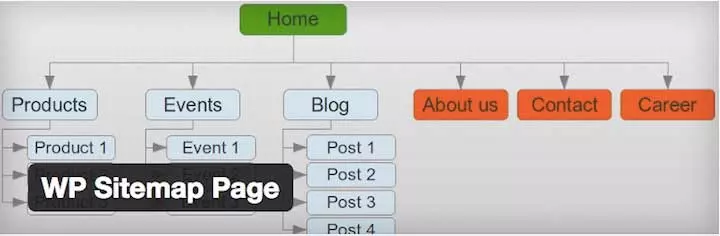
ลิ้งค์ดาวน์โหลด
ปลั๊กอิน WordPress หน้าแผนผังเว็บไซต์ WP ยังเป็นที่นิยมมากในหมู่ผู้ใช้ WordPress ซึ่งช่วยให้คุณสามารถเพิ่มแผนผังเว็บไซต์ในหน้าใดหน้าหนึ่งของคุณได้ด้วยการคลิกเพียงไม่กี่ครั้ง ปลั๊กอินนี้ใช้รหัสย่อซึ่งคุณสามารถใช้บนหน้าเว็บเพื่อแสดงแผนผังเว็บไซต์ที่อัปเดตเป็นประจำ
อย่างไรก็ตาม เป็นที่น่าสังเกตว่าปลั๊กอินนี้ไม่ได้มุ่งสู่บอทของโปรแกรมรวบรวมข้อมูล แต่สำหรับมนุษย์ คุณจะไม่ได้ลงเอยด้วยแผนผังไซต์ XML แต่เป็นหน้าง่ายๆ ในไซต์ของคุณ ซึ่งจะแสดงลิงก์ทั้งหมดในรูปแบบที่เป็นระเบียบแก่ผู้ใช้ของคุณ อย่างไรก็ตาม วิธีนี้ก็เป็นวิธีที่ยอดเยี่ยมในการปรับปรุงการนำทางไซต์และการมีส่วนร่วมของผู้ใช้ ซึ่งสามารถปรับปรุง SEO ของคุณได้ด้วย
#9. Google Sitemap โดย BestWebSoft
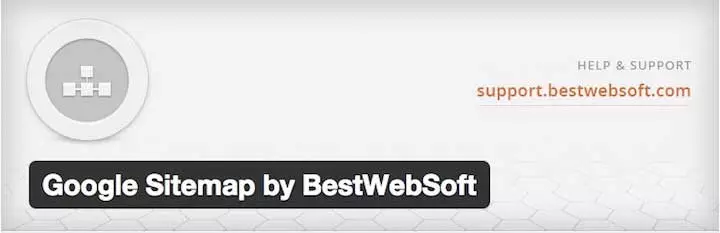
ลิ้งค์ดาวน์โหลด
Google Sitemap โดย BestWebSoft เป็นปลั๊กอิน freemium ซึ่งหมายความว่าแม้ว่าปลั๊กอินจะสามารถดาวน์โหลดได้ฟรี แต่หากต้องการเข้าถึงคุณลักษณะขั้นสูงบางอย่าง คุณจะต้องซื้อเวอร์ชันโปร โดยพื้นฐานแล้ว ปลั๊กอินแผนผังเว็บไซต์ WordPress นี้ทำงานเหมือนกับปลั๊กอินอื่นๆ ที่เรากล่าวถึงข้างต้น มันสร้างแผนผังเว็บไซต์สำหรับโปรแกรมรวบรวมข้อมูลของเครื่องมือค้นหาเพื่อสร้างดัชนีและยังช่วยให้แผนผังเว็บไซต์เป็นปัจจุบันอยู่เสมอ
ฟรี ปลั๊กอินแผนผังเว็บไซต์สำหรับ WordPress นี้จะเพิ่มโฮสต์ของประเภทโพสต์ WordPress และหน้าต่างๆ ลงในแผนผังเว็บไซต์ รวมทั้งช่วยให้คุณเชื่อมต่อกับบัญชี Google Webmaster Tools ของคุณ แต่ในเวอร์ชัน Pro คุณจะได้รับคุณลักษณะที่มีประสิทธิภาพ เช่น ตัวเลือกในการเพิ่มไฟล์แผนผังเว็บไซต์ภายนอก ความสามารถในการแยกหน้าเฉพาะออกจากแผนผังเว็บไซต์ และตัวเลือกในการเพิ่ม URL ที่กำหนดเองลงในแผนผังเว็บไซต์
จะส่งปลั๊กอินแผนผังเว็บไซต์ไปยัง Google ได้อย่างไร
ตอนนี้ คุณได้สร้างแผนผังไซต์ XML เรียบร้อยแล้ว ได้เวลาส่งไปยัง Google
สิ่งที่คุณต้องทำคือไปที่ลิงก์นี้: https://www.google.com/webmasters/tools/
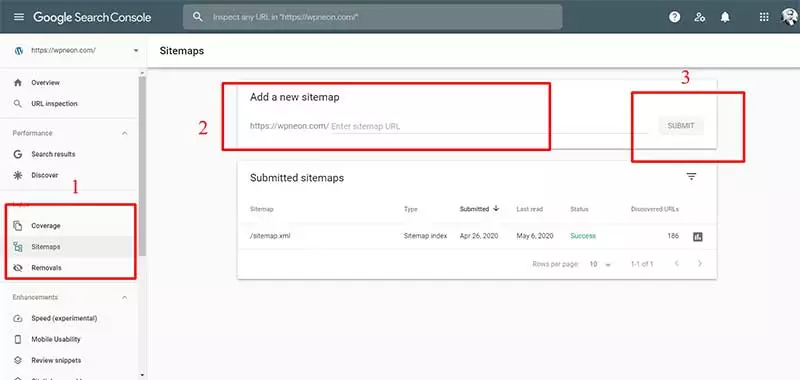
คลิก “ แผนผังเว็บไซต์ ” บนแถบเมนูด้านซ้าย ป้อน URL แผนผังเว็บไซต์และคลิก " ส่ง "
ปลั๊กอิน WordPress XML Sitemap อื่น ๆ หรือไม่?
ฉันหวังว่าคุณจะพบว่าบทความนี้มีประโยชน์ คุณพบว่าปลั๊กอินใดที่เหมาะกับความต้องการของคุณและวางแผนที่จะใช้ แสดงความคิดเห็นเกี่ยวกับเรื่องนี้ นอกจากนี้ หากคุณบังเอิญใช้ปลั๊กอินตัวใดตัวหนึ่งที่เรากล่าวถึงไปแล้ว ให้แบ่งปันประสบการณ์ของคุณกับเราด้วย เราชอบที่จะได้ยินความคิดเห็นของคุณ
อีกครั้ง หากคุณมีประสบการณ์มากมายเกี่ยวกับปลั๊กอินแผนผังเว็บไซต์ และคิดว่าเราพลาดปลั๊กอินที่มีประสิทธิภาพไปบ้าง โปรดแนะนำปลั๊กอินของคุณในส่วนความคิดเห็น
